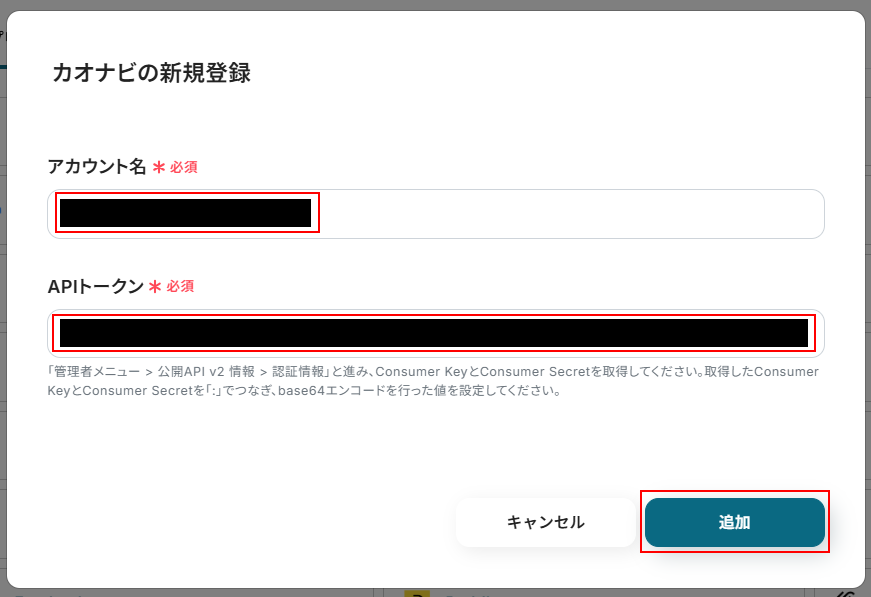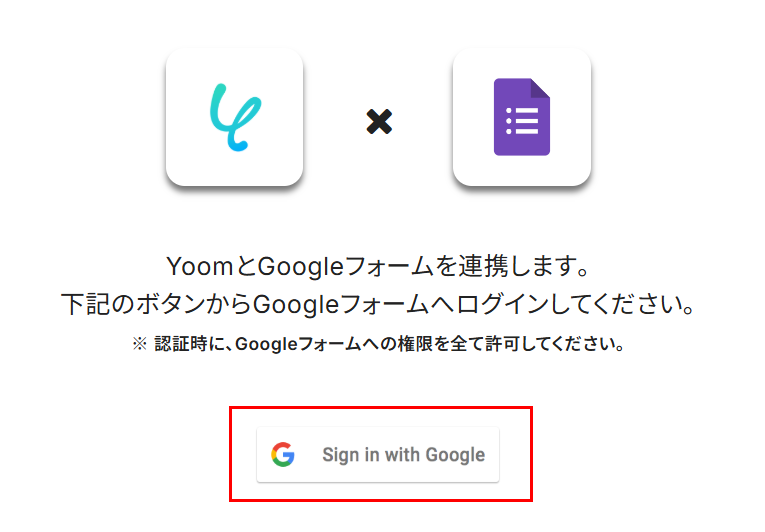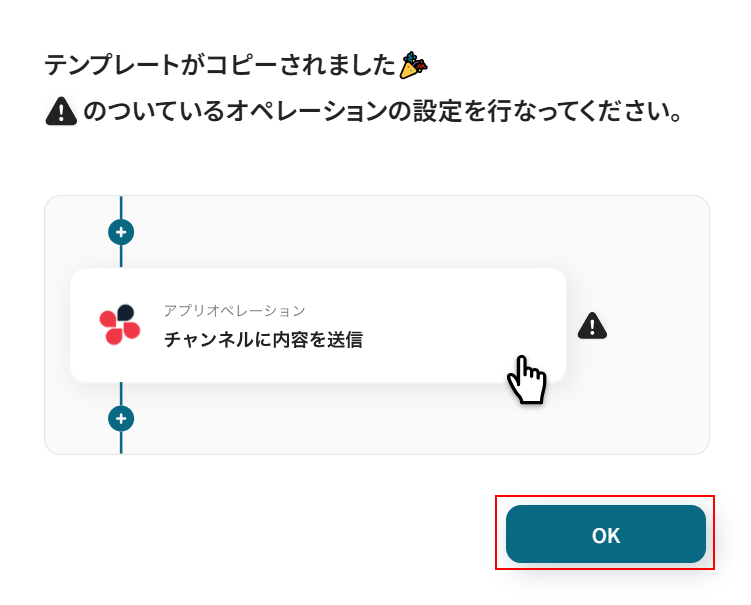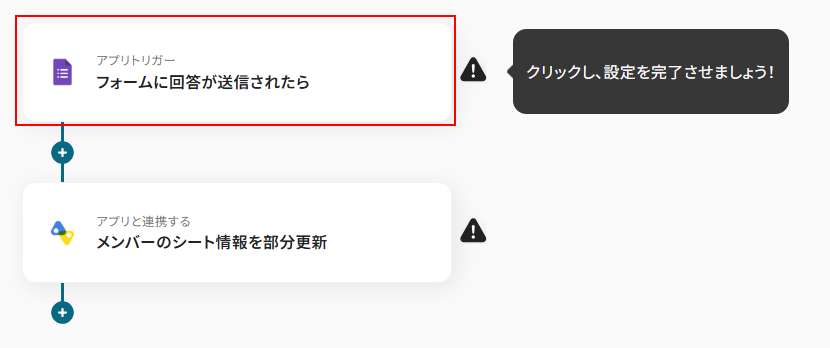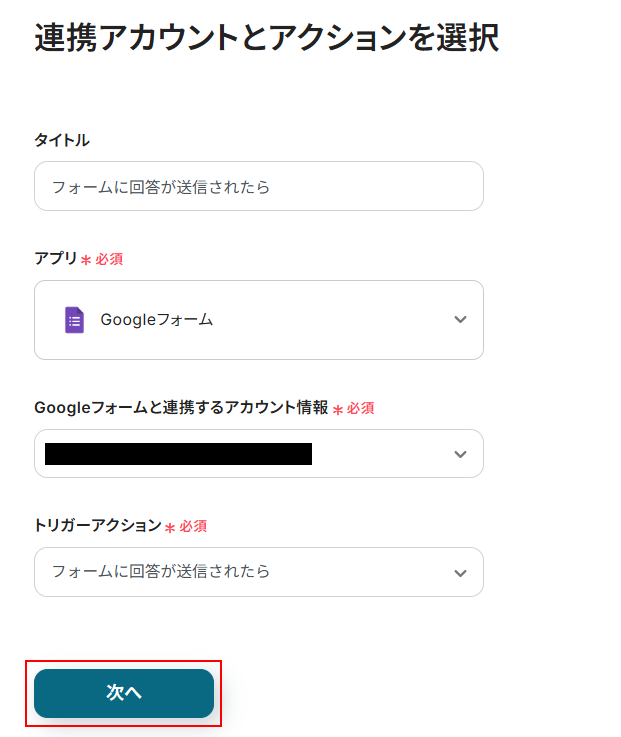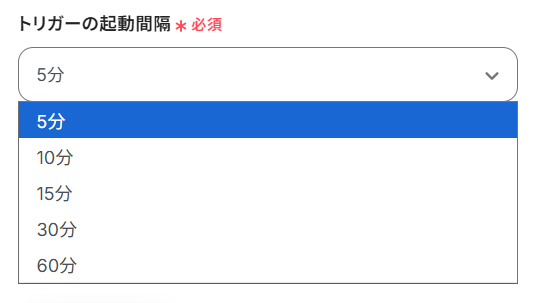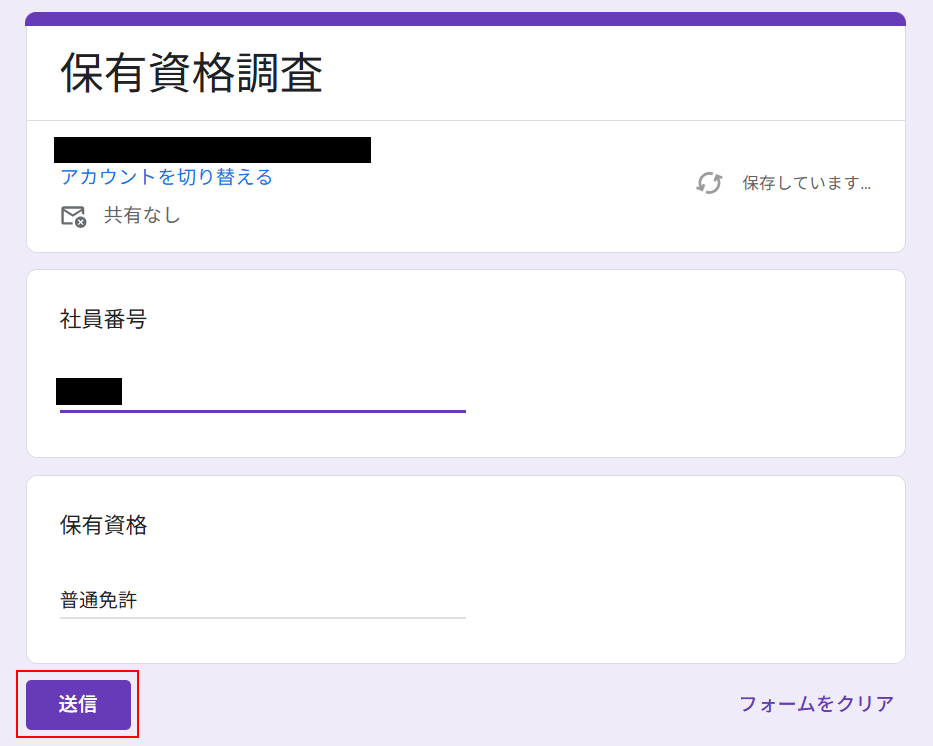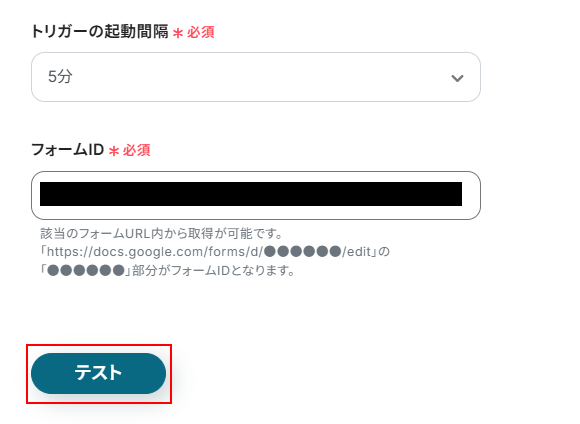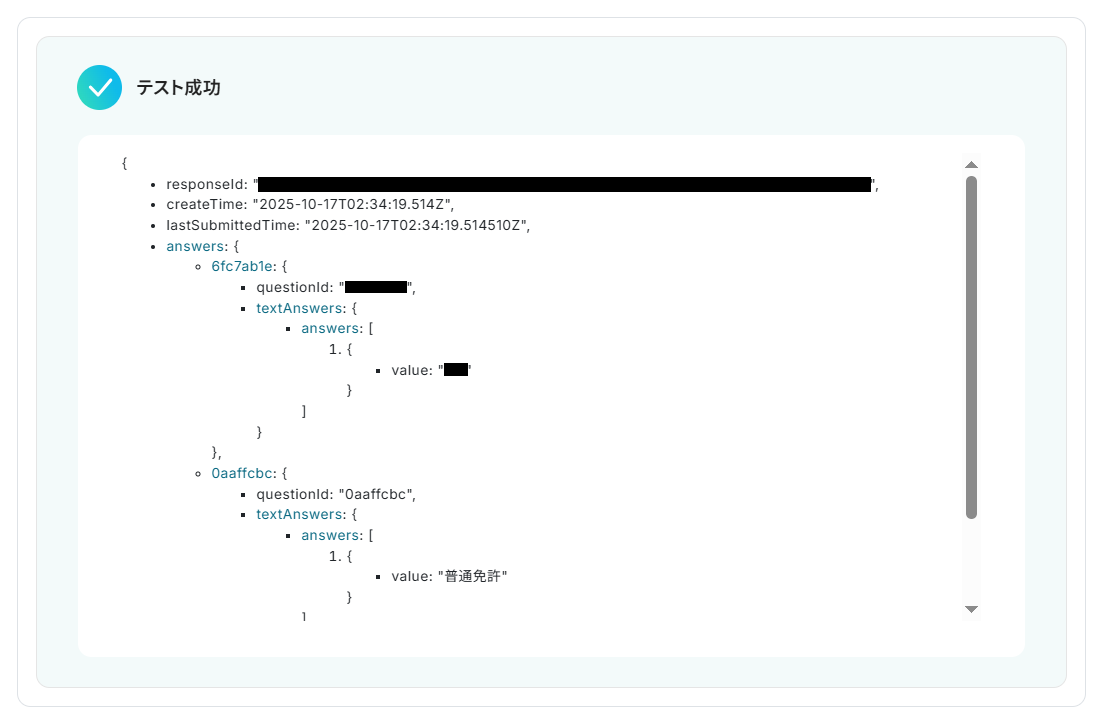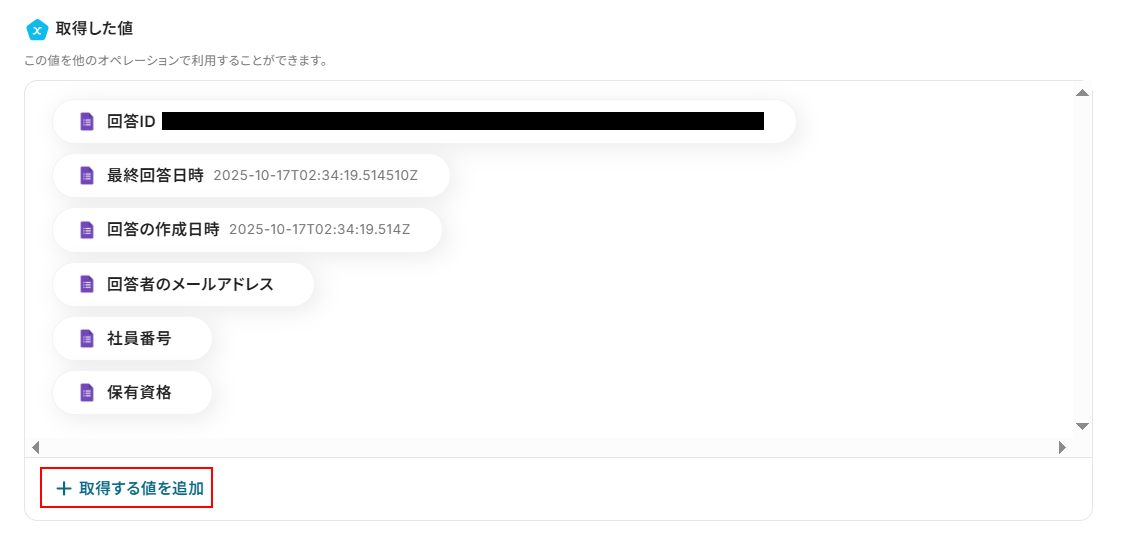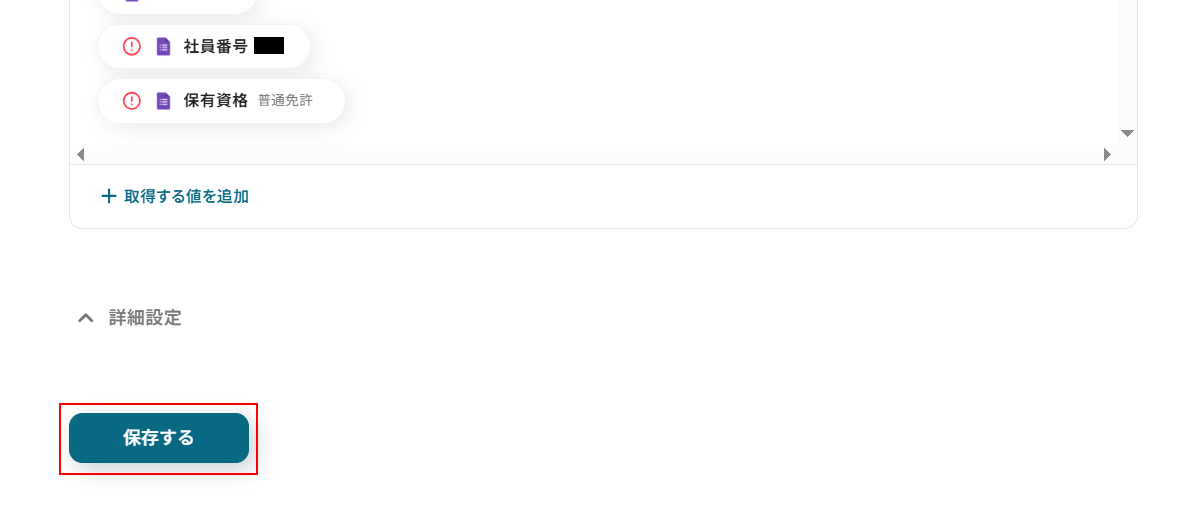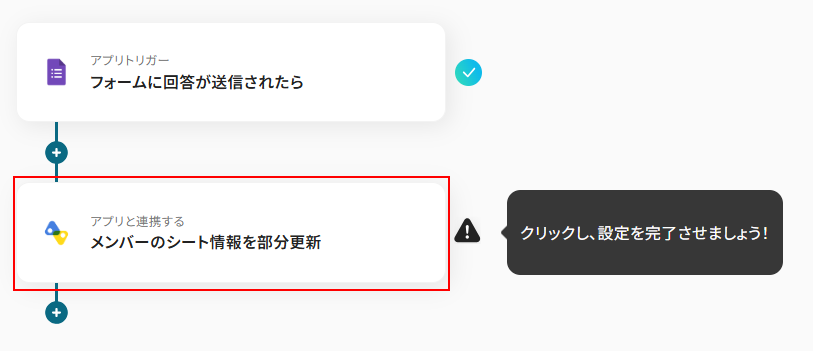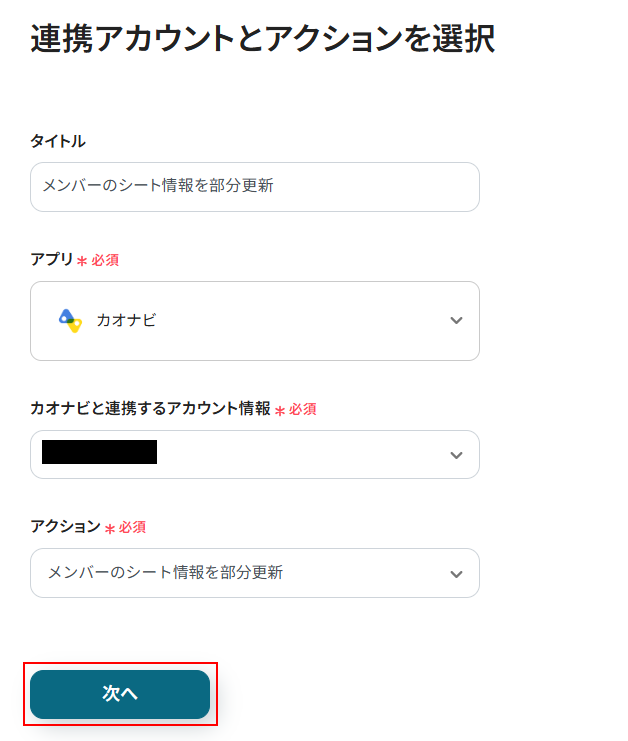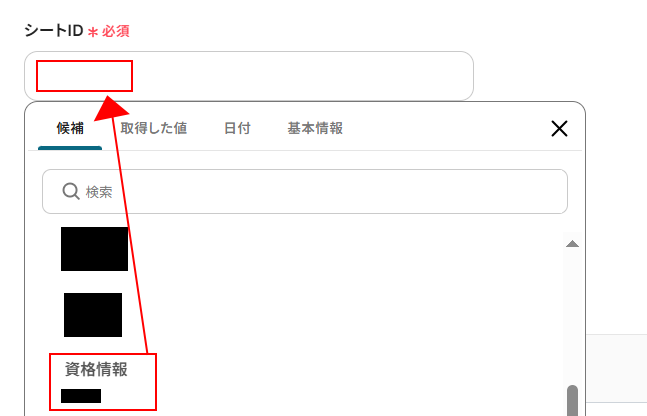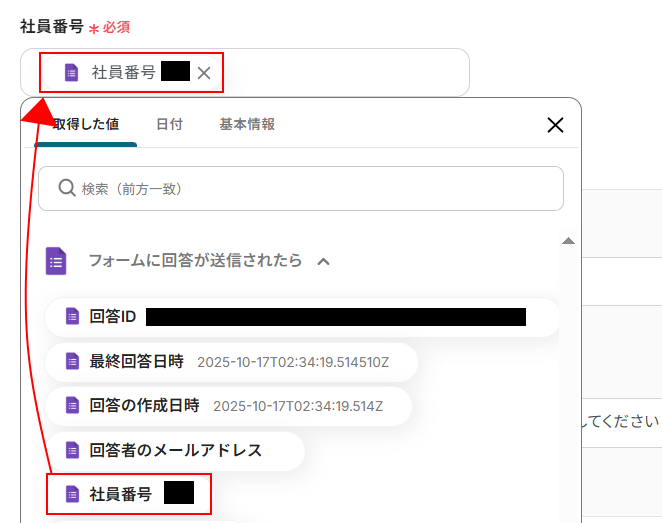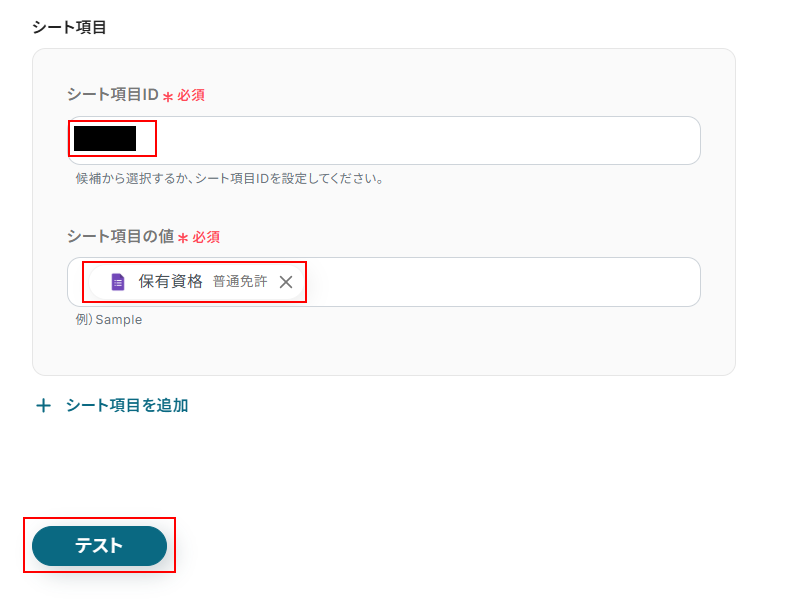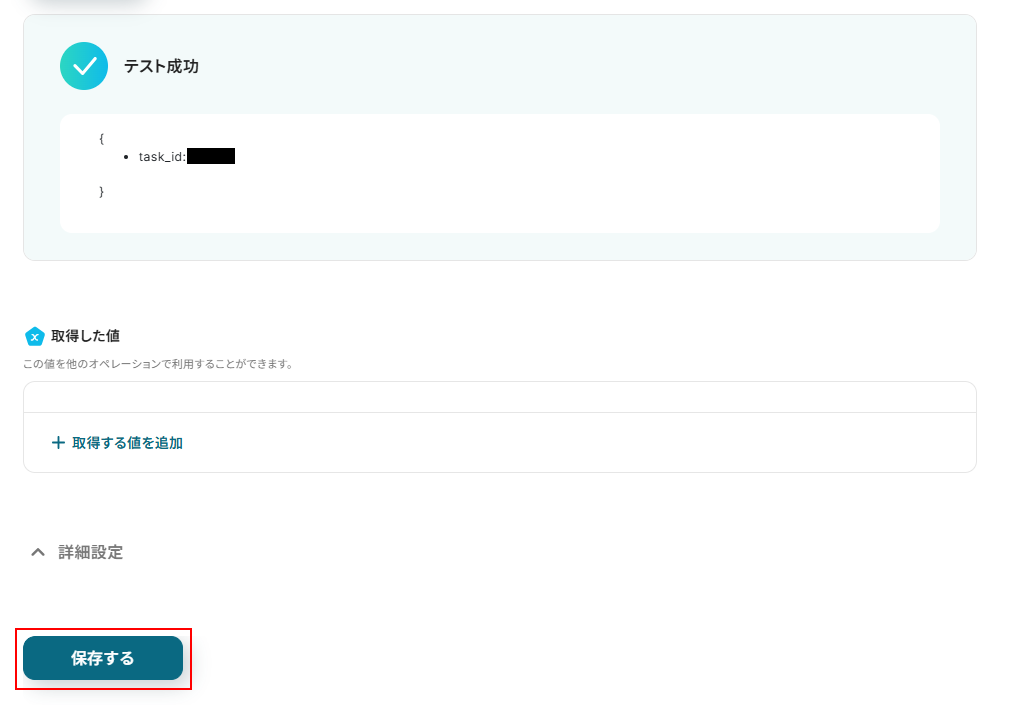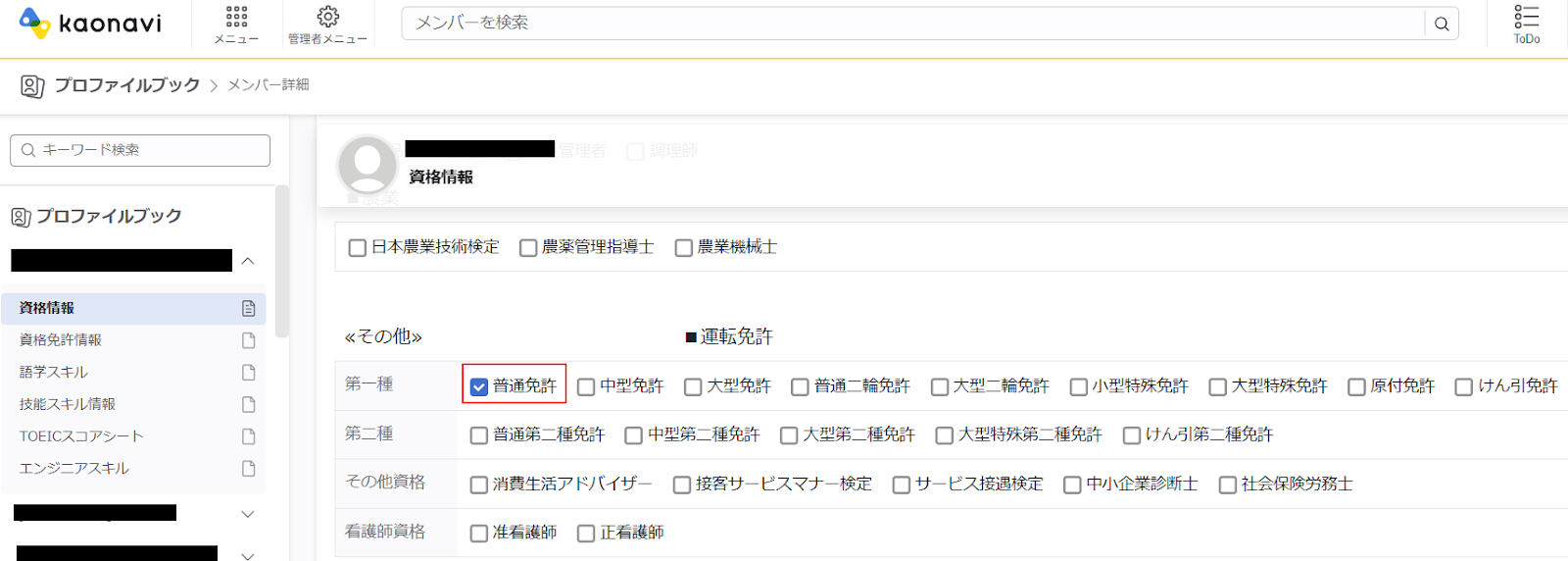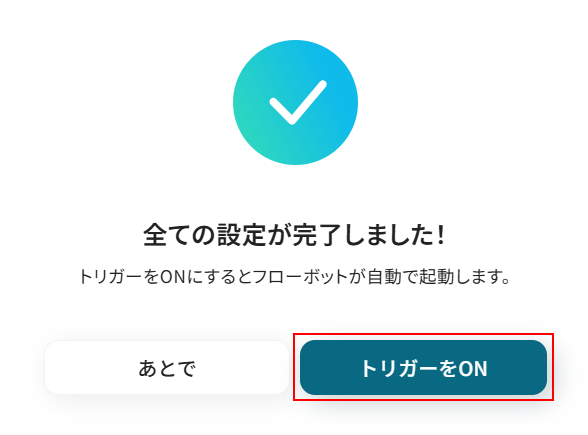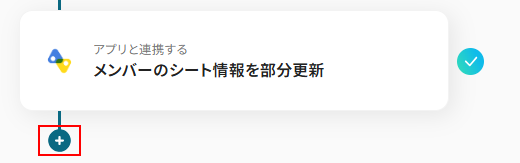「従業員のスキル情報を集計してカオナビに登録するのが大変…」
「手作業での入力だと、どうしてもミスが発生してしまって困る…」
このように、従業員のスキル情報をカオナビへ登録する業務に、手間や課題を感じていませんか?
もし、収集した従業員のスキル情報がカオナビに自動で登録される仕組みがあれば、情報収集からデータ入力までの一連の作業から解放されるでしょう。
その上、ヒューマンエラーのリスクを減らし、より重要な人材戦略の立案といったコア業務に集中する時間を生み出せるかもしれません!
今回ご紹介する自動化の設定は、ノーコードで簡単に設定できます。
手間や時間もかからないので、ぜひ自動化を導入して作業をもっと楽にしましょう!
とにかく早く試したい方へ
Yoomにはカオナビに従業員のスキル情報を登録する業務フロー自動化のテンプレートが用意されているので、「まずは試してみたい!」という方は、以下のバナーをクリックして、すぐに自動化を体験してみましょう!
Googleフォームで回答が送信されたら、カオナビのメンバーのシート情報を部分更新する
試してみる
■概要
社員のスキル情報を集約するためにGoogleフォームなどを活用しているものの、その後のカオナビへの登録作業が手作業になっていませんか?手入力による転記作業は時間がかかるだけでなく、入力ミスの原因にもなりかねません。
このワークフローを活用すれば、Googleフォームに回答が送信されるだけで、自動でカオナビへのスキル登録が完了するため、こうした定型業務を効率化し、データの正確性を保つことができます。
■このテンプレートをおすすめする方
・Googleフォームで収集した情報を元に、カオナビへのスキル登録を手作業で行っている方
・カオナビを活用したスキル管理の効率化や、データ入力の正確性を高めたいと考えている方
・定期的なスキル情報の更新作業に手間を感じており、自動化を検討している人事担当者の方
■注意事項
・Googleフォーム、カオナビのそれぞれとYoomを連携してください。
・Googleフォームをトリガーとして使用した際の回答内容を取得する方法は下記を参照ください。
https://intercom.help/yoom/ja/articles/6807133
・トリガーは5分、10分、15分、30分、60分の間隔で起動間隔を選択できます。
・プランによって最短の起動間隔が異なりますので、ご注意ください。
・カオナビのマイアプリ連携方法は下記をご参照ください。
https://intercom.help/yoom/ja/articles/6435730
Googleフォームの回答から、カオナビにスキル情報を自動登録するフローを作ってみよう
それではここから代表的な例として、Googleフォームでスキル情報に関する回答が送信されたら、カオナビのメンバー情報を自動で更新するフローを解説していきます!
ここではYoomを使用してノーコードで設定をしていくので、もしまだYoomのアカウントをお持ちでない場合は、こちらの登録フォームからアカウントを発行しておきましょう。
※今回連携するアプリの公式サイト:カオナビ
[Yoomとは]
フローの作成方法
今回は大きく分けて以下のプロセスで作成します。
- Googleフォームとカオナビのマイアプリ連携
- テンプレートをコピー
- Googleフォームのトリガー設定とカオナビのアクション設定
- トリガーをONにし、フローが起動するかを確認
Googleフォームで回答が送信されたら、カオナビのメンバーのシート情報を部分更新する
試してみる
■概要
社員のスキル情報を集約するためにGoogleフォームなどを活用しているものの、その後のカオナビへの登録作業が手作業になっていませんか?手入力による転記作業は時間がかかるだけでなく、入力ミスの原因にもなりかねません。
このワークフローを活用すれば、Googleフォームに回答が送信されるだけで、自動でカオナビへのスキル登録が完了するため、こうした定型業務を効率化し、データの正確性を保つことができます。
■このテンプレートをおすすめする方
・Googleフォームで収集した情報を元に、カオナビへのスキル登録を手作業で行っている方
・カオナビを活用したスキル管理の効率化や、データ入力の正確性を高めたいと考えている方
・定期的なスキル情報の更新作業に手間を感じており、自動化を検討している人事担当者の方
■注意事項
・Googleフォーム、カオナビのそれぞれとYoomを連携してください。
・Googleフォームをトリガーとして使用した際の回答内容を取得する方法は下記を参照ください。
https://intercom.help/yoom/ja/articles/6807133
・トリガーは5分、10分、15分、30分、60分の間隔で起動間隔を選択できます。
・プランによって最短の起動間隔が異なりますので、ご注意ください。
・カオナビのマイアプリ連携方法は下記をご参照ください。
https://intercom.help/yoom/ja/articles/6435730
ステップ1:Googleフォームとカオナビをマイアプリ連携
ここでは、Yoomとそれぞれのアプリを連携して、操作が行えるようにしていきます。
まずは基本的な設定方法を解説しているナビをご覧ください!
それではここから今回のフローで使用するアプリのマイアプリ登録方法を解説します。
※事前にYoomと使用するアプリにログインしてください。
カオナビをマイアプリ連携
カオナビと入力し、表示されたアプリをクリックしましょう。

注釈を確認しながら、アカウント名とAPIトークンを入力し、追加をクリックしてください。
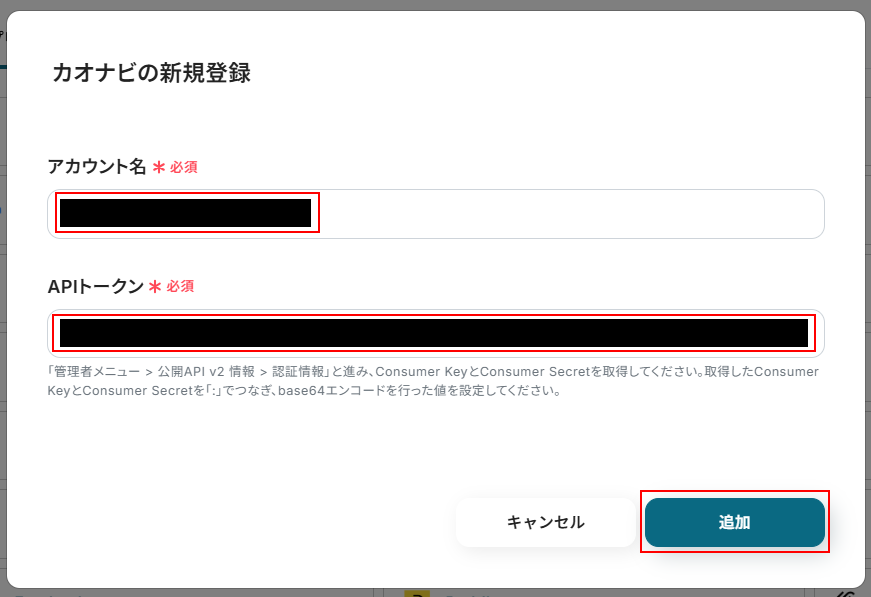
Googleフォームをマイアプリ連携
Googleフォームと入力し、表示されたアプリをクリックしましょう。

以下の画面が表示されたらSign in with Googleをクリックします。
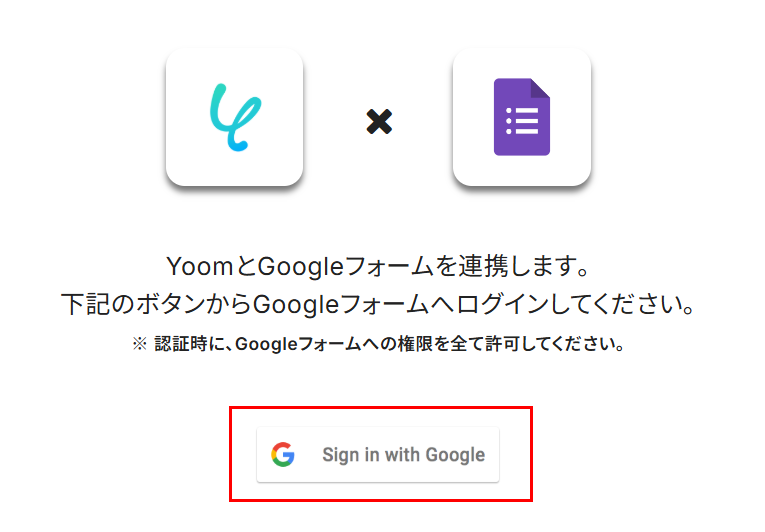
表示内容を確認し、問題なければ続行をクリックしてください。
ステップ2:テンプレートをコピー
以下のバナーにある試してみるボタンをクリックしてください。
Googleフォームで回答が送信されたら、カオナビのメンバーのシート情報を部分更新する
試してみる
■概要
社員のスキル情報を集約するためにGoogleフォームなどを活用しているものの、その後のカオナビへの登録作業が手作業になっていませんか?手入力による転記作業は時間がかかるだけでなく、入力ミスの原因にもなりかねません。
このワークフローを活用すれば、Googleフォームに回答が送信されるだけで、自動でカオナビへのスキル登録が完了するため、こうした定型業務を効率化し、データの正確性を保つことができます。
■このテンプレートをおすすめする方
・Googleフォームで収集した情報を元に、カオナビへのスキル登録を手作業で行っている方
・カオナビを活用したスキル管理の効率化や、データ入力の正確性を高めたいと考えている方
・定期的なスキル情報の更新作業に手間を感じており、自動化を検討している人事担当者の方
■注意事項
・Googleフォーム、カオナビのそれぞれとYoomを連携してください。
・Googleフォームをトリガーとして使用した際の回答内容を取得する方法は下記を参照ください。
https://intercom.help/yoom/ja/articles/6807133
・トリガーは5分、10分、15分、30分、60分の間隔で起動間隔を選択できます。
・プランによって最短の起動間隔が異なりますので、ご注意ください。
・カオナビのマイアプリ連携方法は下記をご参照ください。
https://intercom.help/yoom/ja/articles/6435730
テンプレートのコピーに成功すると、以下の画面が表示されますのでOKをクリックしましょう。
なお、コピーしたテンプレートはYoomのマイプロジェクトから確認できます。
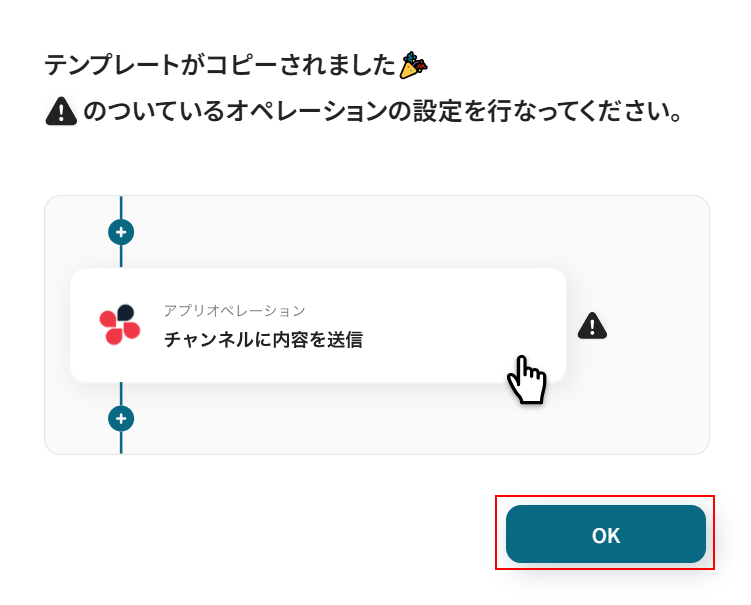
ステップ3:Googleフォームに回答が送信された際の設定
フォームに回答が送信されたらをクリックします。
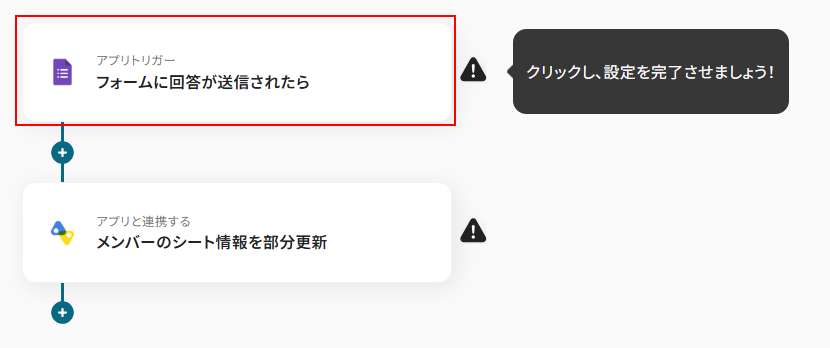
タイトルは任意のものに変更可能ですが、変更がなければそのままでも問題ありません。
連携するアカウント情報にはステップ1で連携したアカウントか、連携時に使用していたYoomのアカウントが表示されます。
アカウントを確認して問題なければ次へをクリックしてください。
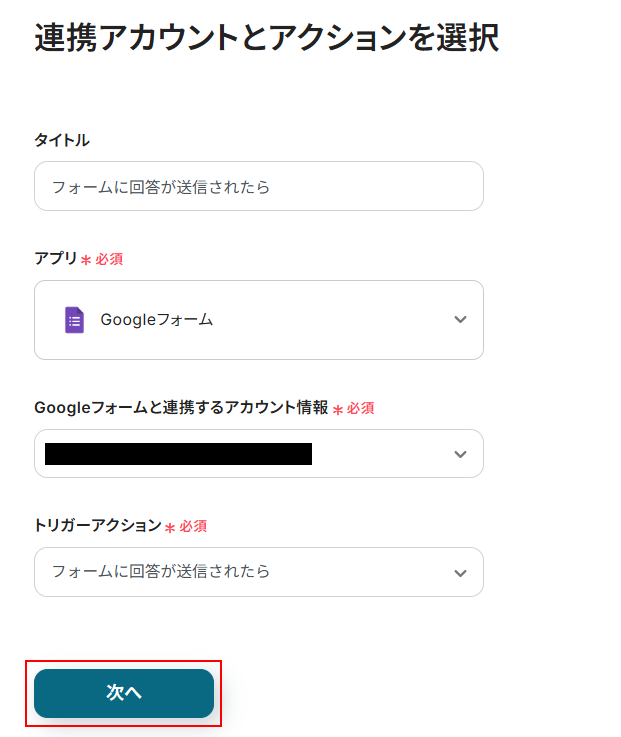
トリガーの起動間隔を設定します。
- トリガーの起動タイミングは、5分、10分、15分、30分、60分のいずれかで設定できます。
ご利用プランによって、設定できるトリガーの最短間隔が違うので、その点は要チェックです。
なお、基本的にはそのプランの最短の起動間隔にしてお使いいただくことをおすすめします。
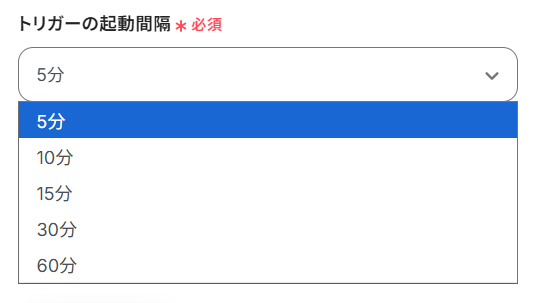
次に、Googleフォームで任意のフォームを作成します。
スキルを登録するために、以下のフォームを作成しました。
今回ご紹介するテンプレートはGoogleフォームに回答が送信されたら起動します。
そのため、実際にテストするにはフォームに回答を送信する必要があります。
フォームが作成できたら、テスト用にデータを入力し送信してください。
※保有資格を入力する際は、カオナビに登録している資格情報と一致するように入力してください。
データを送信出来たら、フォームのURLをコピーします。
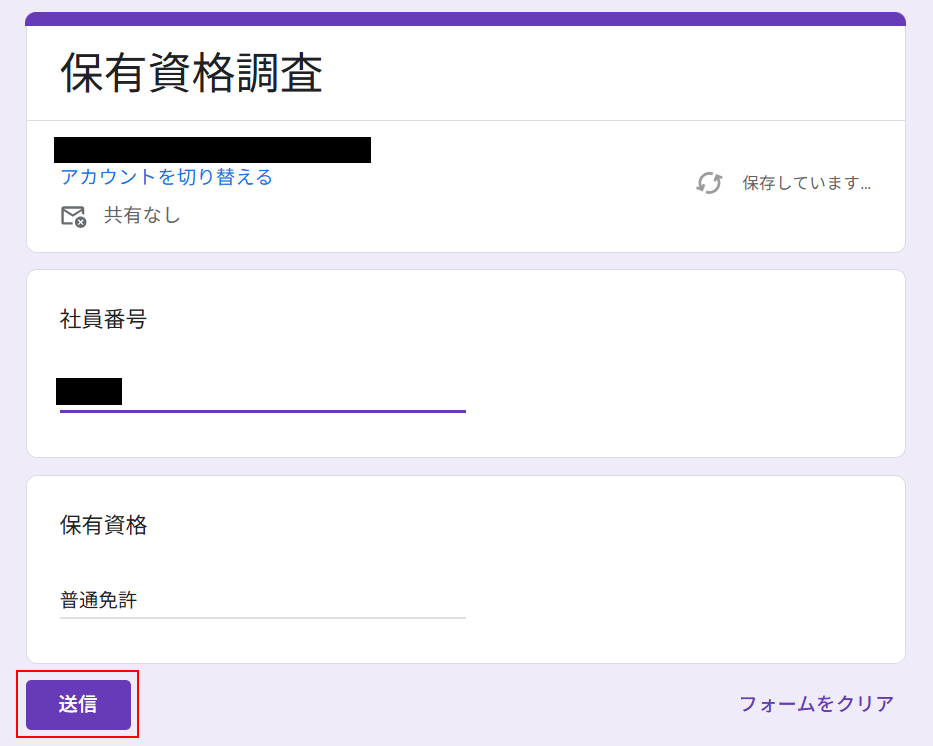
Yoomの画面に戻ります。
次に、フォームIDを設定します。
注釈を確認し、先ほどコピーしたURLからフォームIDとなる箇所を抜き出して入力してください。
入力できたらテストをクリックします。
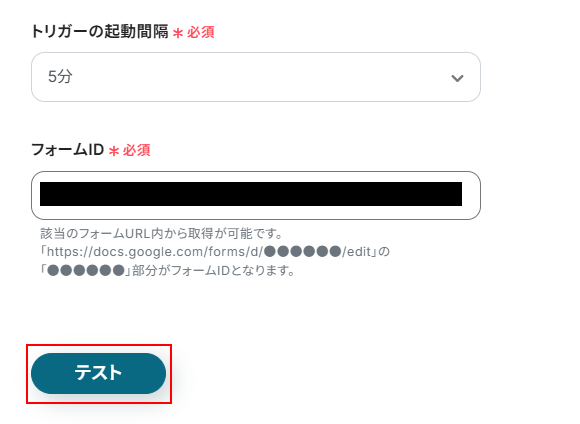
テストに成功するとテスト成功画面が表示されます。
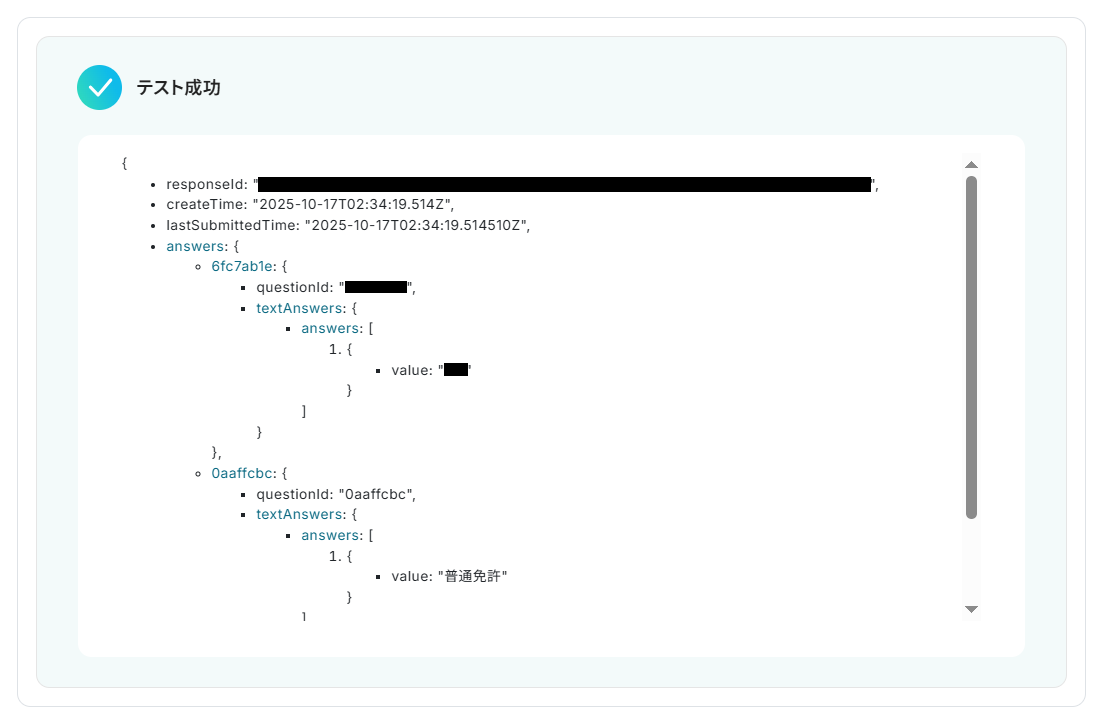
次に、取得した値が表示されます。
取得した値はこのあとの設定でも使用します。
※取得した値とは?
トリガーやオペレーション設定時に、「テスト」を実行して取得した値のことを指します。
後続のオペレーション設定時の値として利用でき、フローボットを起動する度に変動した値となります。
また、Googleフォームは自由に回答を得られるため、特定の取得した値が設定されておらず、以下のように項目にデータが入っていないものがあります。
Googleフォームをトリガーに設定した場合の回答データの取得方法については、下記の方法を参考にしてみてください。
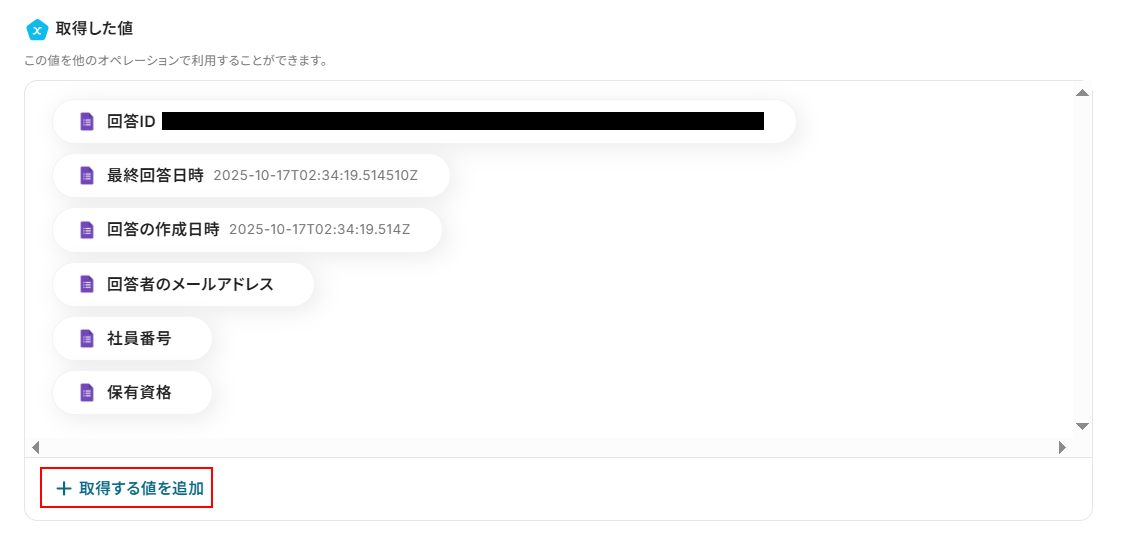
取得したい値が追加されているのを確認できたら、忘れずに保存するをクリックしましょう。
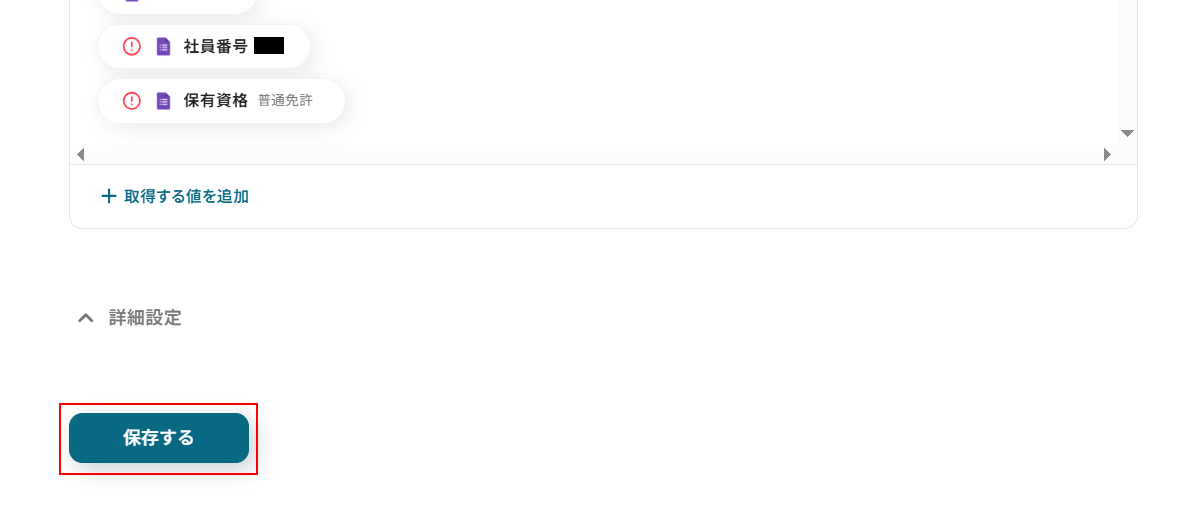
ステップ4:カオナビのメンバーのシート情報を部分更新する設定
メンバーのシート情報を部分更新をクリックします。
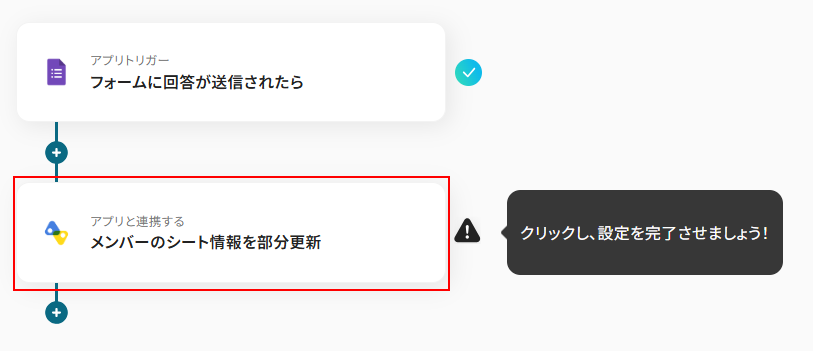
タイトルは任意のものに変更可能ですが、変更がなければそのままでも問題ありません。
連携するアカウント情報にはステップ1で連携したアカウントか、連携時に使用していたYoomのアカウントが表示されます。
アカウントを確認して問題なければ次へをクリックしてください。
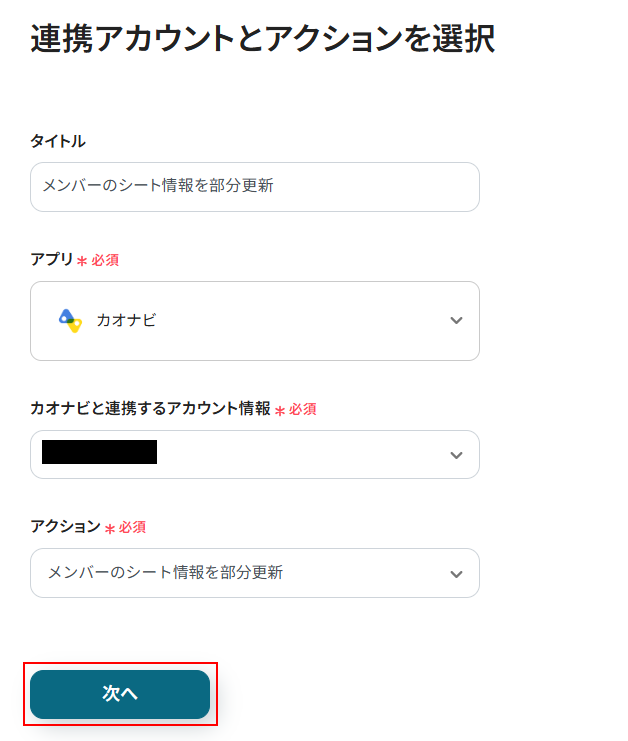
シートIDを設定します。
入力欄をクリックし、表示された候補の中から使用したいものを選択してください。
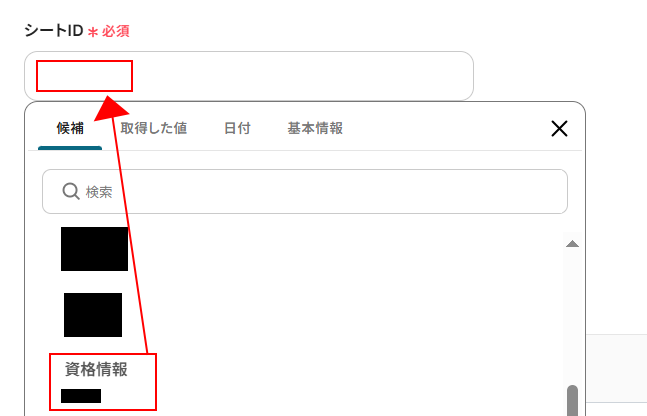
社員番号を設定します。
取得した値を活用することで、固定値ではなくトリガーが実行されるたびに最新の情報が反映できます。
※不要な文字が入力されている場合は削除してください。
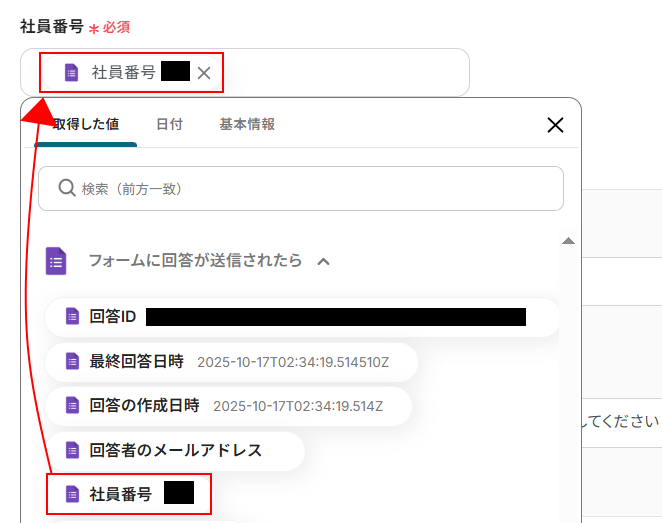
シート項目IDを設定します。
シートIDと同様に、入力欄をクリックして表示された候補の中から選択するか、直接入力してください。
シート項目の値を設定します。
こちらもデフォルトで設定されています。
変更したい場合は入力欄をクリックし、取得した値から設定してください。
※不要な文字が入力されている場合は削除してください。
ここまで設定できたらテストをクリックしましょう。
※テストをクリックすると、実際にメンバーのシート情報を部分更新します。
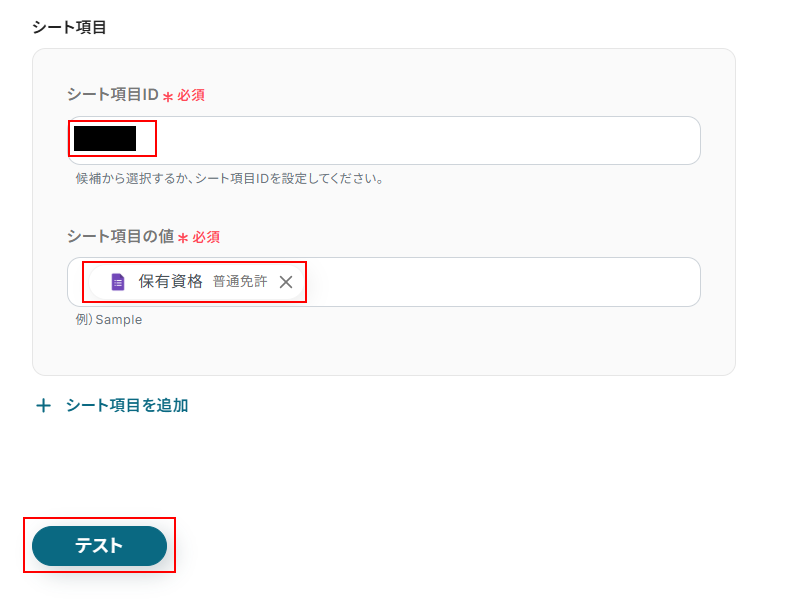
テストに成功するとテスト成功画面と取得した値が表示されますのでご確認ください。
確認できたら保存するをクリックしましょう。
※取得した値が空白になっていますが、問題ありません。
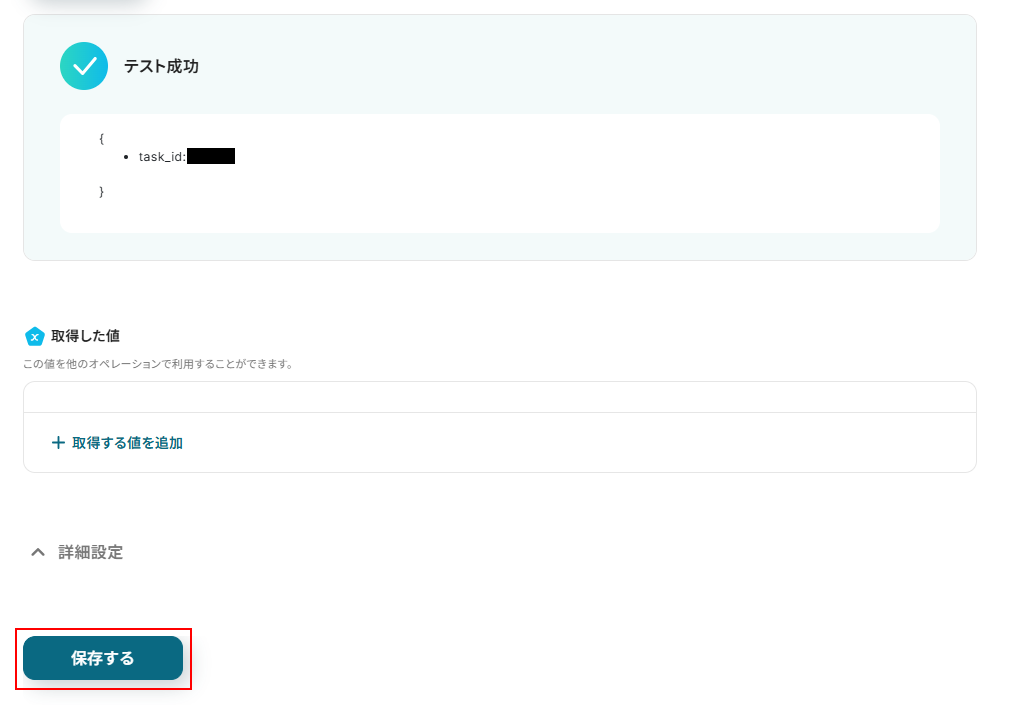
また、実際にカオナビのメンバーのシート情報が部分更新されているか確認してください。
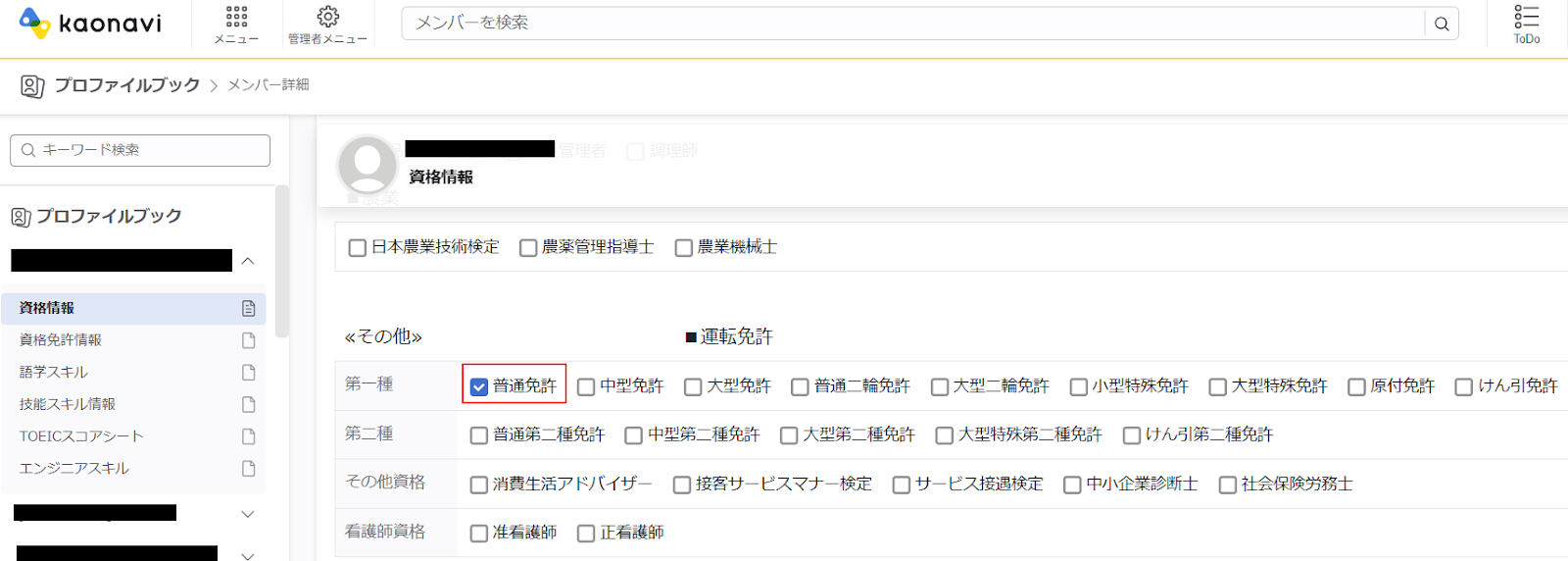
ステップ5:トリガーをONにし、フローが起動するかを確認
先ほどのYoomの画面で保存するをクリックすると以下の画面が表示されます。
トリガーをONをクリックしてください。
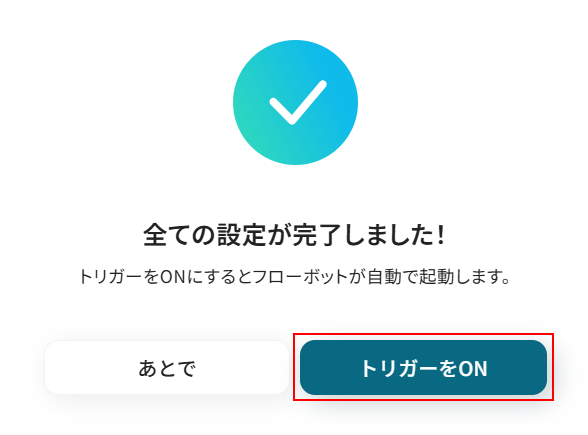
お疲れ様でした!ここまでで設定は完了です!
以上がGoogleフォームでスキル情報に関する回答が送信されたら、カオナビのメンバー情報を自動で更新するフローでした!
カオナビを使った自動化例
従業員が登録されたら、チャットツールへ通知したり、データベースへ自動転記します。
逆に他ツールからの情報をトリガーに、メンバー情報を自動登録または更新します。
情報連携の正確性と入社手続きの効率が向上します。
Airtableでレコードが更新されたら、カオナビのメンバー情報を更新する
試してみる
■概要
タレントマネジメントでカオナビを利用しつつ、従業員情報をAirtableでも管理している場合、情報の二重入力や更新漏れは避けたい課題ではないでしょうか。カオナビのAPI連携による自動化を検討していても、専門知識がなく実現が難しいと感じることもあります。このワークフローは、Airtableのレコード更新をトリガーとして、カオナビのメンバー情報を自動で更新するため、手作業による手間やミスを減らし、データ管理を効率化します。
■このテンプレートをおすすめする方
・Airtableとカオナビで従業員情報を管理し、手作業での更新に手間を感じている人事担当者の方
・カオナビのAPI連携に関心があり、ノーコードでの業務自動化を検討しているDX推進担当者の方
・従業員データの正確性を担保し、タレントマネジメントをより効率的に進めたいと考えている方
■注意事項
・Airtable、カオナビのそれぞれとYoomを連携してください。
・トリガーは5分、10分、15分、30分、60分の間隔で起動間隔を選択できます。
・プランによって最短の起動間隔が異なりますので、ご注意ください。
・AIrtableのアウトプットの取得方法は下記を参考にしてください。
https://intercom.help/yoom/ja/articles/5404443
・カオナビのマイアプリ連携方法は下記をご参照ください。
https://intercom.help/yoom/ja/articles/6435730
Boxのフォルダにファイルがアップロードされたら、カオナビのシートにファイルをアップロードする
試してみる
■概要
Boxに保管されている従業員ファイルを、一件ずつ手作業でカオナビにアップロードしていませんか?この作業は手間がかかる上に、アップロード先の間違いといったミスにも繋がりかねません。
このワークフローを活用すれば、Boxの特定フォルダにファイルが置かれるだけで、カオナビの指定した従業員情報へ自動でファイルがアップロードされるため、面倒なカオナビへのファイルアップロード業務を効率化し、入力ミスを防ぎます。
■このテンプレートをおすすめする方
・Boxとカオナビの間で発生する、手作業でのファイル連携に手間を感じている人事担当者の方
・従業員の評価シートなどを、手動でカオナビへファイルアップロードしているマネージャーの方
・カオナビへのファイルアップロード作業を自動化し、人事関連業務の効率化を進めたい方
■注意事項
・Box、カオナビのそれぞれとYoomを連携してください。
・ダウンロード可能なファイル容量は最大300MBまでです。アプリの仕様によっては300MB未満になる可能性があるので、ご注意ください。
・トリガー、各オペレーションでの取り扱い可能なファイル容量の詳細は下記をご参照ください。
https://intercom.help/yoom/ja/articles/9413924
・カオナビのマイアプリ連携方法は下記をご参照ください。
https://intercom.help/yoom/ja/articles/6435730
カオナビで従業員が登録されたらGoogleスプレッドシートの従業員管理表にも登録する
試してみる
カオナビで従業員が登録されたらGoogleスプレッドシートの従業員管理表にも登録するフローです。
カオナビで従業員が登録されたら、Slackに通知する
試してみる
カオナビで従業員が登録されたら、Slackに通知するフローです。
Notionで従業員情報が登録されたらカオナビにも登録する
試してみる
Notionで従業員情報が登録されたらカオナビにも登録するフローです。
カオナビで従業員が登録されたらSalesforceの従業員管理表にも登録する
試してみる
カオナビで従業員が登録されたらSalesforceの従業員管理表にも登録するフローです。
カオナビで従業員が登録されたら、Microsoft Teamsに通知する
試してみる
カオナビで従業員が登録されたら、Microsoft Teamsに通知するフローです。
カオナビで従業員が登録されたら、OneDriveに従業員毎のフォルダを作成する
試してみる
カオナビで従業員が登録されたら、OneDriveに従業員毎のフォルダを作成するフローです。
カオナビに従業員が登録されたらGoogle Workspaceに新規ユーザーを追加する
試してみる
■概要
新しい従業員が入社するたびに、カオナビへの情報登録と並行して、Google Workspaceのアカウントも手作業で発行していませんか?
このような二重入力は手間がかかるだけでなく、設定ミスなどのヒューマンエラーの原因にもなりがちです。
このワークフローを活用すれば、カオナビとGoogle Workspaceの連携がスムーズに実現し、従業員登録をトリガーにGoogle Workspaceのアカウントが自動で追加されるため、入社手続きに関する業務を効率化できます。
■このテンプレートをおすすめする方
・カオナビとGoogle Workspaceを利用しており、アカウント発行を手作業で行っている人事・労務担当者の方
・従業員の入退社管理における情報システム部門の作業負担を軽減したいと考えている方
・カオナビとGoogle Workspaceを連携させ、入社手続きの自動化を目指しているDX推進担当者の方
■注意事項
・カオナビ、Google WorkspaceのそれぞれとYoomを連携してください。
コラボフローで申請が承認されたらカオナビの従業員情報を更新する
試してみる
コラボフローで申請が承認されたらカオナビの従業員情報を更新するフローです。
まとめ
カオナビへのスキル情報登録を自動化することで、これまで手作業で行っていた従業員からの情報収集やデータ転記の手間を削減し、入力ミスといったヒューマンエラーを防げるでしょう
これにより、人事担当者は面倒なデータ入力作業から解放され、収集したスキルデータを活用した人材育成計画の策定や、戦略的な人員配置の検討といった、より付加価値の高いコア業務に集中できる環境が整うはず!
今回ご紹介したような業務自動化を実現できるノーコードツール「Yoom」を使えば、プログラミングの知識がない方でも、画面の指示に従って操作するだけで直感的に業務フローを構築可能です。
もし自動化に少しでも興味を持っていただけたなら、ぜひこちらから無料登録して、Yoomによる業務効率化を体験してみてください!
よくあるご質問
Q:Googleフォーム以外のフォームも使えますか?
A:はい、可能です。
Yoomでは多様な入力フォームアプリに加え、Yoom独自のフォームもご用意しております。
ご興味のある方は以下のリンク先をご覧ください。
Q:連携エラーが発生した場合の通知や対処法は?
A:Yoomにご登録いただいたメールアドレスに通知が送られます。
また、SlackやChatworkに通知を送ることも可能です。
通知メールには、エラーが起きている箇所や詳細のリンクが記載されておりますのでご確認ください。
再実行は自動で行われません。エラー修正後に手動で再実行してください。
ヘルプページで解決しない場合は、サポート窓口を利用することもできます。
Q:スキル登録時にSlack等へ自動通知できますか?
A:はい、可能です。
Slack等へ自動通知するには、フローボットのアプリを追加したい箇所にある+をクリックします。
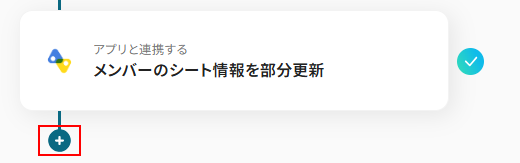
表示された画面の右上の検索欄にSlackと入力し、表示されたアプリをクリックして設定を行ってください。
※新しいアプリを追加する場合は、ステップ1で行ったようにマイアプリ連携が必要ですのでご注意ください。